Top (Αρχή) > Content Manager (Διαχειριστής περιεχομένου) > Computer (Windows® / Mac) (Υπολογιστής (Windows® / Mac)) > Installing Content Manager Assistant (Εγκατάσταση του Βοηθού διαχείρισης περιεχομένου)
 Installing Content Manager Assistant (Εγκατάσταση του Βοηθού διαχείρισης περιεχομένου)
Installing Content Manager Assistant (Εγκατάσταση του Βοηθού διαχείρισης περιεχομένου)
Η εφαρμογή Content Manager Assistant for PlayStation® (Βοηθός διαχείρισης περιεχομένου για PlayStation®) εγκαθίσταται στον υπολογιστή σας και επιτρέπει τη μεταφορά δεδομένων μεταξύ ενός συστήματος PS Vita και ενός υπολογιστή (Windows® / Mac). Η εφαρμογή Content Manager Assistant (Βοηθός διαχείρισης περιεχομένου για PlayStation®) είναι απαραίτητη για όλες τις λειτουργίες αντιγραφής, δημιουργίας αντιγράφων ασφαλείας και επαναφοράς περιεχομένου ή εφαρμογών από το σύστημα PS Vita σε έναν υπολογιστή και αντιστρόφως.
Όλες αυτές οι λειτουργίες εκτελούνται από το σύστημα PS Vita.
Εγκατάσταση της εφαρμογής Content Manager Assistant (Βοηθός διαχείρισης περιεχομένου)
Πραγματοποιήστε λήψη της εφαρμογής Content Manager Assistant (Βοηθός διαχείρισης περιεχομένου) από την εξής τοποθεσία web:
http://cma.dl.playstation.net/cma/
Η διαδικασία εγκατάστασης περιγράφεται στην τοποθεσία web.
Εκκίνηση της εφαρμογής Content Manager Assistant (Βοηθός διαχείρισης περιεχομένου)
Συνήθως, η εκκίνηση της εφαρμογής Content Manager Assistant (Βοηθός διαχείρισης περιεχομένου) γίνεται αυτόματα κατά την εκκίνηση του υπολογιστή σας.
Windows®:
Ελέγξτε την περιοχή ειδοποιήσεων στη γραμμή εργασιών για να βεβαιωθείτε ότι η εφαρμογή εκτελείται.

Για να εκκινήσετε την εφαρμογή μη αυτόματα, επιλέξτε [Start] [Έναρξη] > [All Programs] [Όλα τα προγράμματα] > [Content Manager Assistant for PlayStation(R)] [Βοηθός διαχείρισης περιεχομένου για PlayStation(R)] στον υπολογιστή σας. Όταν ανοίξει η εφαρμογή, το εικονίδιό της εμφανίζεται στην περιοχή ειδοποιήσεων της γραμμής εργασιών.
Mac:
Ελέγξτε αν υπάρχει το ειδικό στοιχείο μενού στη γραμμή μενού για να βεβαιωθείτε ότι η εφαρμογή εκτελείται.
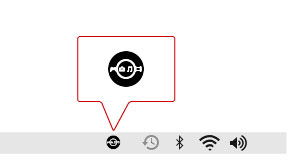
Για να εκκινήσετε την εφαρμογή μη αυτόματα, επιλέξτε [Go] [Μετάβαση] > [Applications] [Εφαρμογές] > [Content Manager Assistant] [Βοηθός διαχείρισης περιεχομένου] στο Finder. Όταν ανοίξει η εφαρμογή, το εικονίδιό της εμφανίζεται στη γραμμή μενού ως ένα ειδικό στοιχείο μενού.
Έλεγχος ή αλλαγή των φακέλων στους οποίους έχει πρόσβαση το σύστημα PS Vita
Μπορείτε να ορίσετε τους φακέλους στους οποίους θα έχει πρόσβαση το σύστημα PS Vita για κάθε εφαρμογή.
Windows®:
Για να ελέγξετε ή να αλλάξετε τους φακέλους, κάντε δεξί κλικ στο εικονίδιο της εφαρμογής Content Manager Assistant (Βοηθός διαχείρισης περιεχομένου) στην περιοχή ειδοποιήσεων της γραμμής εργασιών και επιλέξτε [Settings] [Ρυθμίσεις].

Mac:
Για να ελέγξετε ή να αλλάξετε τους φακέλους, κάντε κλικ στο εικονίδιο της εφαρμογής Content Manager Assistant (Βοηθός διαχείρισης περιεχομένου) στη γραμμή μενού και επιλέξτε [Preferences] [Προτιμήσεις].

Ενημέρωση της εφαρμογής Content Manager Assistant (Βοηθός διαχείρισης περιεχομένου)
Οι εκδόσεις της εφαρμογής Content Manager Assistant (Βοηθός διαχείρισης περιεχομένου) και του λογισμικού του συστήματος PS Vita πρέπει να είναι συμβατές. Φροντίστε να ενημερώνετε πάντα την εφαρμογή Content Manager Assistant (Βοηθός διαχείρισης περιεχομένου) και το λογισμικό συστήματος του PS Vita με την πιο πρόσφατη έκδοση.
Όταν συνδέετε το σύστημα PS Vita σε έναν υπολογιστή με καλώδιο USB και εκτελείτε την εφαρμογή  (Content Manager) (Διαχείριση περιεχομένου) στο σύστημα PS Vita, η εφαρμογή Content Manager Assistant (Βοηθός διαχείρισης περιεχομένου) ελέγχει αυτόματα αν υπάρχει νεότερη έκδοση λογισμικού και σας ειδοποιεί αν υπάρχει διαθέσιμη νέα έκδοση. Ακολουθήστε τις οδηγίες που εμφανίζονται στην οθόνη για να ενημερώσετε το λογισμικό.
(Content Manager) (Διαχείριση περιεχομένου) στο σύστημα PS Vita, η εφαρμογή Content Manager Assistant (Βοηθός διαχείρισης περιεχομένου) ελέγχει αυτόματα αν υπάρχει νεότερη έκδοση λογισμικού και σας ειδοποιεί αν υπάρχει διαθέσιμη νέα έκδοση. Ακολουθήστε τις οδηγίες που εμφανίζονται στην οθόνη για να ενημερώσετε το λογισμικό.
Για να ενημερώσετε την εφαρμογή Content Manager Assistant (Βοηθός διαχείρισης περιεχομένου), ο υπολογιστής πρέπει να είναι συνδεδεμένος στο Internet.